
こんな感じのやつです。
なんでこんな無駄な記事書いたかって?
かっこいいからだよ!!!
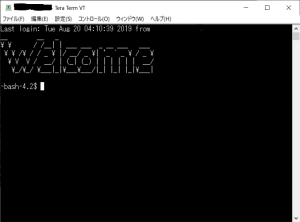
インストール
このコマンドを打てば終わりです。
sudo yum install figlet
インストールが完了するとfigletコマンドが使用できるようになり、引数に渡した文字を画面に表示してくれます。
導入はとても簡単なので、エラーが出てインストールできない人のために、エラーの対処方法を中心に説明していきます。
インストールできない場合の確認事項
使っているOSがUbuntuなどの場合は、apt-getです。
yumではないです。
CentOSを使用していて、インストールができないという人は、以下のコマンドを叩いてください。
yum repolist all | grep epel
パターン1
epel/x86_64 Extra Packages for Enterprise Linux 7 disabled
パターン2
* epel: ftp.cuhk.edu.hk
epel/x86_64 Extra Packages for Enterprise Linux 7 enabled: 12,005
もし、パターン1の結果だったという場合は、EPELリポジトリが無効になっています。
figletは、EPELリポジトリに含まれているため、無効の状態ではインストールできません。
有効化しましょう。
sudo sed -i 's/enabled=0/enabled=1/g' /etc/yum.repos.d/epel*
これで有効化されました。
再度、yum installを実行してください。
今度は正常にインストールされるはずです。
bash_profileに登録しよう
.bash_profileとは...
ログインシェルがbashの状態でログインしたときに読み込まれる設定ファイル
のことです。 引用(https://wa3.i-3-i.info/word13650.html)
要するにここに書いたことがログイン時に実行されるってことです。
環境パスを通したりするのなんかに使います。
.bash_profileを編集(存在していなければ新規作成されます)
vi ~/.bash_profile
開いたら、aキーなどを押し書き込みモードへ移動し、
figlet Welcome
と書いてください。
escで書き込み終了し、
:w !sudo tee % で強制書き込み。
:q! でvi を終了させます。
これで完了です。
次回ログイン時から確認することができます。
teratermで開いている方は、 Alt + D で確認してみてください。



